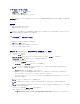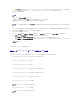Users Guide
ユーザーまたはユーザーグループの追加
1. 関連オブジェクト を右クリックし、プロパティ を選択します。
2. ユーザー タブを選択して、追加 を選択します。
3. ユーザーまたはユーザーグループの名前を入力し、OK をクリックします。
権限オブジェクト タブをクリックして、RAC デバイスに認証するときにユーザーまたはユーザーグループの権限を定義する関連に、権限オブジェクトを追加します。関連オブジェクトに追加できる権限
ブジェクトは 1 つだけです。
権限の追加
1. 権限オブジェクト タブを選択し、追加 をクリックします。
2. 権限オブジェクト名を入力し、OK をクリックします。
製品 タブをクリックして、1 台または複数台の RAC デバイスを関連に追加します。関連デバイスは、ネットワークに接続している RAC デバイスのうち、定義したユーザーまたはユーザーグループが
使用できるものを指定します。関連オブジェクトには複数の RAC デバイスを追加できます。
RAC デバイスまたは RAC デバイスグループの追加
RAC デバイスまたは RAC デバイスグループを追加するには、次の手順に従います。
1. 製品 タブを選択して 追加 をクリックします。
2. RAC デバイスまたは RAC デバイスグループの名前を入力し、OK をクリックします。
3. プロパティ ウィンドウで、適用、OK の順にクリックします。
拡張スキーマ Active Directory とウェブインタフェースを使用した CMC の設定
1. CMC ウェブインタフェースにログインします。
2. システムツリーで シャーシを選択します。
3. ネットワーク / セキュリティ タブをクリックして、Active Directory サブタブをクリックします。Active Directory メインメニュー ページが表示されます。
4. ラジオボタンの設定 を選択し、次へ をクリックします。Active Directory の設定と管理 ページが表示されます。
5. 共通設定 セクションで以下の操作を行います。:
a. Active Directory を有 効にする チェックボックスをオンにします。
b. ルートドメイン名 を入力します。ルートドメイン名 はフォレストのルートドメインの完全修飾名です。
c. タイムアウト の時間を秒単位で入力します。設定範囲:15 ~ 300 秒 デフォルト:90 秒
6. オプション:ドメインコントローラとグローバルカタログの検索を直接呼び出す場合は、検索する AD サーバーの検索(オプション) チェックボックスをオンにし、以下の操作を行います。
a. ドメインコントローラ テキストフィールドに、Active Directory サービスがインストールされているサーバーを入力します。
b. グローバルカタログ テキストフィールドに、Active Directory ドメインコントローラ上のグローバルカタログの場所を入力します。グローバルカタログは Active Directory フォレストを
検索するためのリソースを提供します。
7. Active Directory スキーマの選択 領域で 拡張スキーマの使用 ラジオボタンを選択します。
8. 拡張スキーマの設定 セクションで、以下の操作を行います。
a. CMC 名 を入力します。CMC 名 は Active Directory で CMC カードを一意に識別します。CMC 名 は、ドメインコントローラで作成した新しい CMC オブジェクトのコモンネーム
(CN)と同じでなければなりません。CMC 名 は 1 ~ 256 文字の ASCII 文字列で、文字間にスペースは挿入できません。
メモ: ルートドメイン名は x.y の命名規則に従う有効なドメイン名でなければなりません。x は 1 ~ 256 文字の ASCII 文字列で文字間にスペースは挿入できません。y は com、
edu、gov、int、mil、net、org などの有効なドメイン名の種類です。
メモ: IP アドレスを 0.0.0.0 に設定すると、CMC のサーバー検索が無効になります。
メモ: コンマ区切りのドメインコントローラまたはグローバルカタログサーバーのリストを指定できます。CMC では、最大 3 個の IP アドレスまたはホスト名を指定できます。
メモ: ドメインコントローラまたはグローバルカタログサーバーが、すべてのドメインとアプリケーションに対して正しく設定されていない場合は、既存のアプリケーション / ドメインの動作中
に予期しない結果が生成される可能性があります。